
Reparo de fotos com IA
Repare suas fotos, melhore a qualidade e restaure momentos preciosos com uma solução baseada em IA.
11/10/2021 • Arquivado para: Recuperação de dados Windows • Soluções comprovadas
O seu Windows está apresentando um problema com a Restauração do sistema repetidamente? Você não consegue acessar a Restauração do Sistema no Windows 10? Você está procurando maneiras de resolver o problema da restauração do sistema? Se as respostas para essas perguntas forem afirmativas, você está no lugar certo para procurar soluções.
Logo abaixo, você terá acesso a um guia completo para solucionar problemas relacionados à restauração do sistema Windows 10. A leitura de hoje tratará de todas as causas básicas que podem fazer com que o problema de restauração do sistema apareça no Windows e fornecerá métodos detalhados para resolver o problema de forma eficaz. Continue lendo para aprender mais!
Antes de solucionar o problema de que a Restauração do sistema não está funcionando, é essencial esclarecer suas causas básicas. Vários motivos podem fazer com que o problema apareça, como:
Agora, é hora de aprender como consertar a restauração do sistema que não está funcionando. A seguir, estão alguns métodos eficazes que podem ser frutíferos para se livrar do problema de uma vez por todas.
Para consertar o problema com a Restauração no Windows, primeiramente, verifique se a Restauração do Sistema está habilitada. Para fazer isso, simplesmente:
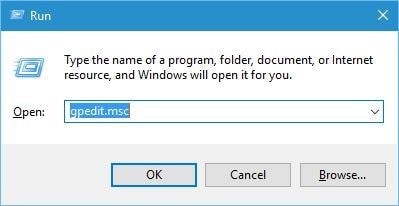
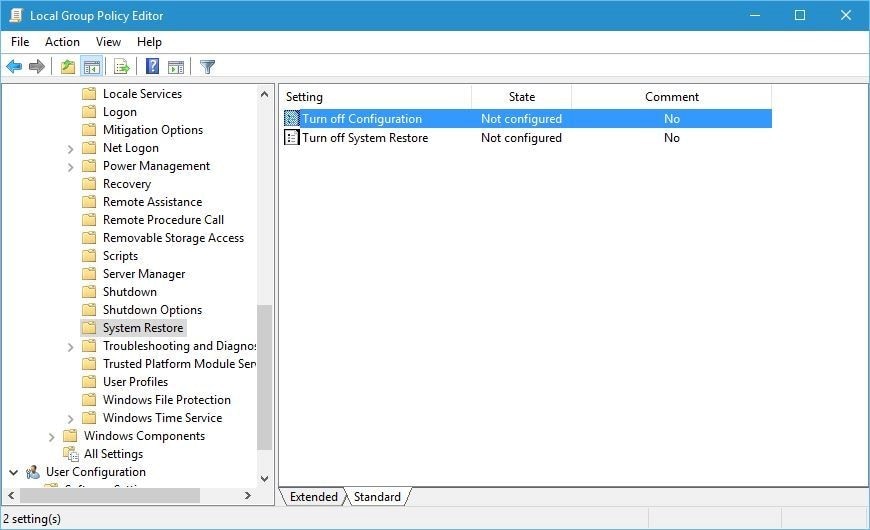
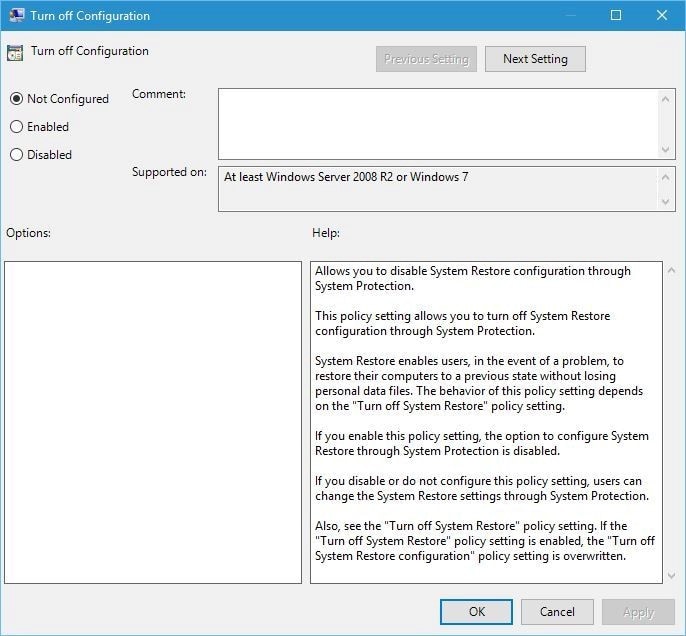
A Restauração do sistema, para acontecer, precisa de serviços específicos para funcionar corretamente. Se um determinado ponto de restauração não estiver funcionando corretamente, é provável que seja porque seus respectivos serviços não estão funcionando. Para verificar os serviços, siga as etapas abaixo.
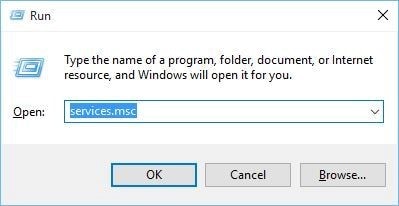
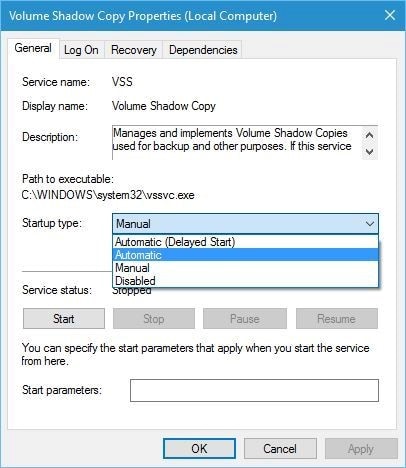
Você pode inicializar o Windows no Modo de segurança para restauração do sistema. Os detalhes para fazer isso podem variar um pouco dependendo da versão do seu Windows.
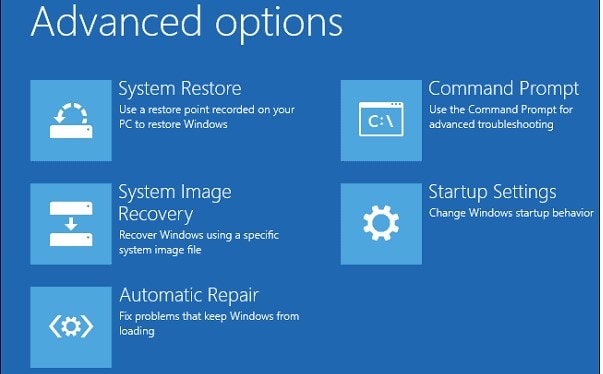
Isso irá permitir que você crie um Ponto de Restauração do Sistema ou restaure para um ponto anterior.
Quando o tamanho de um ponto de restauração do sistema ultrapassa a configuração de espaço máximo em disco nas configurações de Proteção do Sistema, você não vai conseguir restaurar o Windows. Para resolver isso, você precisa atribuir mais espaço aos pontos de restauração do sistema. Aqui está como você pode fazer isso.


Se você acidentalmente perdeu dados na Restauração do Sistema, é provável que você tema que eles tenham sido perdidos para sempre. Para sua sorte, isso não é verdade. Ao usar o Wondershare Recoverit, você pode rapidamente ter acesso novamente aos dados perdidos. O programa foi primariamente feito para recuperar dados deletados como imagens, vídeos, documentos, e-mails, etc.
O Recoverit oferece recursos dedicados que fazem dele um programa amigável e altamente útil. Ele fornece recuperação de dados de discos internos e unidades externas, incluindo cartões de memória e unidades USB. O programa apresenta uma interface de usuário atraente e procedimentos fáceis de usar. Ele também suporta quase todos os tipos de formatos de arquivo, incluindo formatos formatados, danificados ou RAW. Arquivos grandes agora podem ser recuperados muito rapidamente com a utilização do Recoverit.
Para recuperar dados do Windows usando o Recoverit, siga as etapas fornecidas abaixo.
Etapa 1: Escolha o Local
Depois de abrir o programa em seu computador, selecione um disco adequado ou unidade de onde deseja recuperar os arquivos na interface principal do Recoverit. Em seguida, clique em “Iniciar”.

Etapa 2: Inicie a Varredura
Ao pressionar “Iniciar”, o Recoverit deve iniciar a varredura da unidade selecionada em busca de arquivos perdidos. Pode levar algum tempo, dependendo do tamanho dos arquivos.

Etapa 3: Pré-visualize e Recupere
Quando o programa terminar de fazer a varredura, ele exibirá os arquivos encontrados. Selecione aqueles que você deseja recuperar e clique em “Recuperar” para recuperar seus arquivos.

Embora o erro de Restauração do sistema possa ser resolvido usando os métodos mencionados acima, ainda é aconselhável tentar ao máximo evitar que o problema apareça. Aqui estão algumas dicas e truques para ajudá-lo a evitar o aparecimento desse problema.
Por mais úteis que sejam as várias ferramentas do sistema, há problemas e obstáculos que muitas vezes podem causar muitos incômodos aos usuários. A Restauração do Sistema é uma ferramenta útil no Windows, mas quando não consegue ser concluída com êxito ou fica travada no mesmo loop, pode causar irritação e desconforto a todos os envolvidos.
Tendo em vista tudo que você acabou de ler, agora você deve estar bem familiarizado com o problema e como lidar com ele. O problema do não funcionamento da Restauração do Sistema pode surgir devido a várias causas, mas é possível resolvê-lo facilmente. Corrigir o problema não é uma tarefa difícil. Use o Wondershare Recoverit para recuperar e reparar seus arquivos do sistema sem esforço.
Sim, você pode reverter ou desfazer as alterações se elas não corrigirem o problema usando os pontos de restauração criados. No entanto, se o computador estiver no modo de segurança ou usar as opções de recuperação do sistema, você não poderá reverter as alterações.
Arquivos como os arquivos de sistema do Windows, programas, scripts, arquivos em lote ou configurações de registro – todos são afetados pela Restauração do Sistema. Arquivos pessoais como imagens, documentos ou e-mails não são alterados.
Um ponto de restauração permanece salvo enquanto houver espaço em disco disponível nas reservas de restauração do sistema. Conforme novos pontos de restauração são criados, os antigos são excluídos. Desativar a proteção do sistema em um disco resultará na exclusão de todos os pontos de restauração desse disco.
Luís Santos
chief Editor